ELMConfig starten und Betriebsart wählen
Nach dem Start erscheint zunächst dieser Dialog:
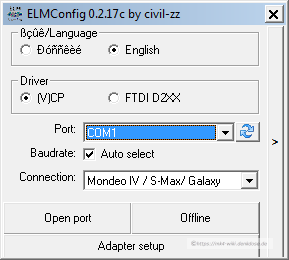
"Language"
Hier ist beim ersten Start „Englisch“ als Sprache zu wählen.
"Driver"
Hier den zu verwendenden Treiber für den ODB-Adapter wählen.
Die Option „(V)CP“ ist für universelle, physikalische oder virtuelle COM-Ports. Dies ist die richtige Einstellung wenn man einen ELM-Clone-Adapter betreibt.
„FTDI D2XX“ ist für OBD-Adapter die einen original FTDI USB-Chip besitzen und den entsprechenden Treiber dafür installiert haben. In der Regel können Adapter mit FTDI-Chip aber auch genauso gut mit dem VCP-Treiber genutzt werden.
Port
Hier den vom Betriebssystem bereitgestellten COM-Port auswählen. In dieser Liste werden zum einen alle physikalischen, permanent verfügbaren COM-Ports des Computers aufgelistet. Dies ist z.B. eine serielle Schnittstelle. Beim anstecken eines USB-Gerätes versucht Windows einen entsprechenden Treiber dafür zu laden. Ist dies möglich und klassifiziert der Treiber das Gerät als Kommunikationsschnittstelle, wird dafür ein virtueller COM-Port erstellt. Wird das Gerät wieder ausgesteckt, wird der virtuelle COM-Port sogleich gelöscht.
Jeder erstellte COM-Port im Betriebssystem erhält eine fortlaufende Nummer (COM1, COM2, COM3, …). Diese ist dem Gerät aber nicht fest zugeordnet sondern richtet sich nur nach der Verfügbarkeit. Hat der PC also z.B. eine feste, eingebaute RS232 Schnittstelle, dann wird hierfür immer COM1 belegt. Steckt man per USB ein Gerät an, wird dafür COM2 genutzt. Steckt man dieses ab und dafür ein anderes an, benutzt dieses dann auch COM2 als virtuelle COM-Port Bezeichnung. Über eine spezielle Einstellung kann man diese dynamische Zuordnung verhindern, im Normallfall ist es aber so.
Die Kunst ist es also aus der Liste den richtigen COM-Port für den Adapter auszuwählen. Meist ist diese Liste aber sehr kurz und zur Not probiert man einfach alle durch. Der Inhalt der Liste enthält die bei Programmstart gefundenen COM-Ports von Windows. Steckt man den Adapter erst nach dem Progrmamstart an, kann durch drücken des „Rescan“-Buttons, rechts neben der Liste, erneut gesucht werden.
"Baudrate"
Dies ist die Übertragungsgeschwindigkeit zwischen Windows und dem Adapter. Die Einstellung „[X] Auto select“ ist in der Regel richtig. Hierbei versucht die Software die größtmögliche Geschwindigkeit selbst zu ermitteln.
Ist der USB-/Serial-Chip des Adapters auf eine feste Baudrate eingestellt, bzw. nicht in der Lage diese automatisch anzupassen, kann durch abwählen der Checkbox die Baudrate selbst eingestellt werden:
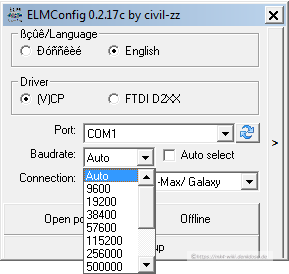
Die Baudrate ist wichtig, da auf dem CAN-Bus, auf welchen sich der OBD-Adapter fahrzeugseitig verbindet, viel Datenverkehr herrscht. Damit all diese Daten verlustfrei zum Computer übertragen werden können, darf die computerseitige Schnittstelle natürlich nicht langsamer sein als die fahrzeugseitige. Der schnellste CAN-Bus ist der HS-CAN mit 500 kbit/s. Hier kommt jedoch noch etwas drauf, weil der OBD-Adapter die CAN-Daten nicht nur einfach 1:1 weitergibt, sondern auch besondere Steuerbefehle mitsendet. Auf der anderen Seite werden aber, je nach Betriebsmodus von ELMConfig und des Fahrzeuges, nur bestimmte Daten über die Leitung gesendet.
"Connection"
Hier legt man den Betriebsmodus von ELMConfig fest:
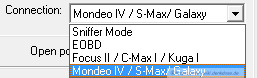
Zur Auswahl stehen:
- „Sniffer Mode“ ⇒ Damit kann man den CAN-Bus „beobachten“. Es werden alle empfangenen CAN-Nachrichten zum PC übertragen und können auch zur späteren Analyse in eine Logdatei geschrieben werden. Für nähere Informationen siehe Sniffer Mode von ELMConfig verwenden.
- „EOBD“ ⇒
- „Focus II / C-Max I / Kuga I“ ⇒ Für Fahrzeuge dieser Art
- „Mondeo IV / S-Max / Galaxy“ ⇒ Das ist für den Mondeo auszuwählen
Die Auswahl entscheidet über die verfügbaren Module, Optionen und Aufbau der CCC-Daten.
"Open port"
Hiermit startet man das eigentliche Programm. Es werden die darüber eingestellten Parameter genutzt und diese für die späteren Programmstarts in der Registry von Windows abgespeichert. Die Parameter befinden sich im User-Hive unter dem Schlüssel HKEY_CURRENT_USER\Software\Classes\VirtualStore\MACHINE\SOFTWARE\Wow6432Node\ELMCONFIG.
"Offline"
Über diesen Button kann ELMConfig als reiner Editor gestartet werden. Es wird keine Verbindung zu einem OBD-Adapter hergestellt, folglich ist auch keine Funktion ausführbar. Man kann aber eine als Datei gespeicherte CCC laden, bearbeiten und wieder ablegen. So kann man für den Einsatz am Fahrzeug bequem eine CCC vorbereiten. Auch ließe sich über ein geeignetes Modul eine CCC ohne Verwendung eines Computers im Fahrzeug auslesen und aufspielen.
